Jak opravit chybu 0xc000000F při stahování Windows 10 nebo Windows 7
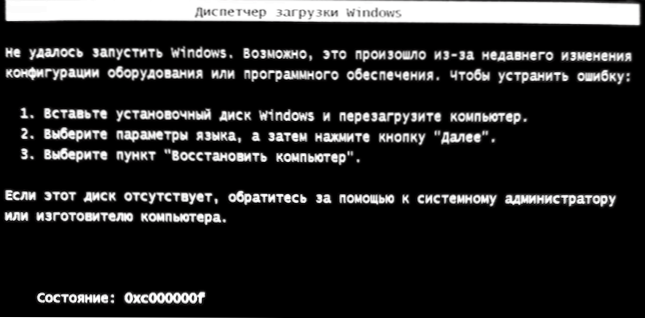
- 2440
- 698
- Leo Frydrych
Pokud při načítání počítače nebo notebooku pomocí Windows 10 nebo Windows 7, získáte chybovou zprávu se stavovým kódem 0xc000000f a označující soubor \ boot \ bcd nebo winload.EFI, s vysokou pravděpodobností, problém v zkažených konfiguračních souborech souborů (ale ne vždy) a obvykle je to relativně snadné opravit.
V těchto pokynech podrobně o tom, jak opravit chybu 0xc000000f při spuštění počítače nebo notebooku, a také o některých dalších důvodech, které to může být způsobeno.
- Korekce chyby 0xc000000f ve Windows 10 a Windows 7
- Další důvody chyby
- Video instrukce
Korekce chyby 0xc000000f ve Windows 10 a Windows 7
Pozor: Než začnete, vezměte v úvahu, že pokud jste připojili nové pevné disky nebo SSD, mohou ve vzácných případech vyjímatelné jednotky způsobit problém. Zkuste je vypnout a zkontrolovat, zda je uložena chyba. V případě HDD a SSD se můžete pokusit změnit nový disk a starý.
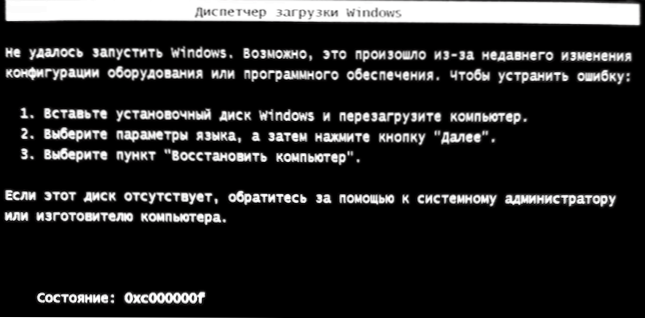
Ve většině případů je chybová zpráva 0xc000000f na černé nebo modré obrazovce při spuštění Windows 10 a Windows 7 označuje poškozené soubory bootloader nebo čalounění \ Boot \ Bcd. Korekce problému je možná několika metodami.
- Pokud dojde k chybě v systému Windows 10, chybová zpráva se zobrazí na modré obrazovce a níže existuje možnost spustit médium pro obnovení (podle klíče F1 nebo FN+F1 na některých notebookech), zkuste se znovu uzdravit prostředí a použijte bod „obnovy“ - - někdy se mu podaří automaticky opravit chybu a další restart bude úspěšný.
- V jiných případech se budete muset uchýlit k nakládacímu flash disku s Windows 10 nebo Windows 7 (možná budete muset vytvořit na jiném počítači, pokyny k tématu načítání Flash Drive Windows 10, Windows 7 načítání flash disk). Boot z takové flash jednotky a poté stiskněte klávesy Shift+F10 (někdy - Shift+FN+F10), příkazový řádek se otevře.
- Zadejte příkazový řádek do příkazu týmu
Diskpart Seznam objemu Exit
- V seznamu sekcí věnujte pozornost sekce, která odpovídá vašemu disku se systémem, který nezačíná. Obvykle - toto je C, ale jen pro případ, že byste se měli zkontrolovat, protože někdy při načítání z flash disk změní písmeno. Pokud disk se systémem v důsledku příkazu vůbec není zobrazen, věnujte pozornost části článku s dalšími důvody problému.
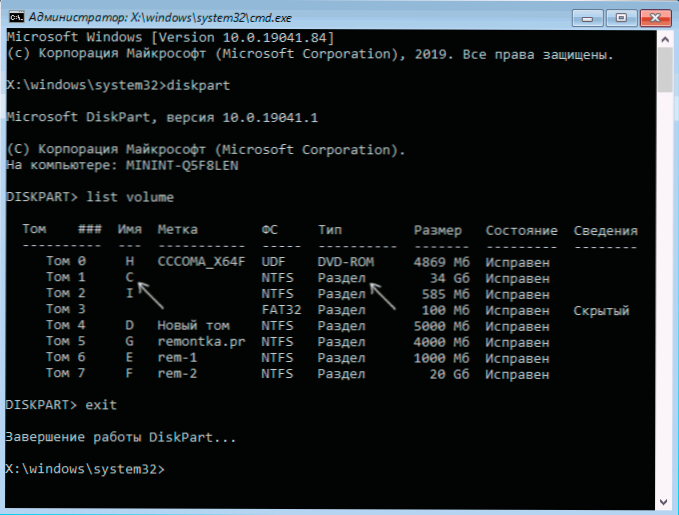
- Zadejte příkaz
Chkdsk C: /F
a počkejte na dokončení kontroly systému souboru disku. Pokud zpráva ukazuje, že byly nalezeny a opraveny chyby, zkuste stahovat počítač v obvyklém režimu. - Zadejte příkaz
SFC /Scannow /Offbootdir = C: \ /Offwindir = C: \ Windows
A počkejte na dokončení provedení (může se zdát, že počítač visí, ale není to tak). Pokud vidíte zprávu, že systémové soubory byly opraveny, pokusíme se restartovat počítač jako obvykle. - Zadejte příkaz
Bcdboot C: \ Windows \
- Pokud obdržíte zprávu „Stáhnout soubory úspěšně vytvořené“, zavřete příkazový řádek, odstraňte nakládací jednotku flash a restartujte počítač.
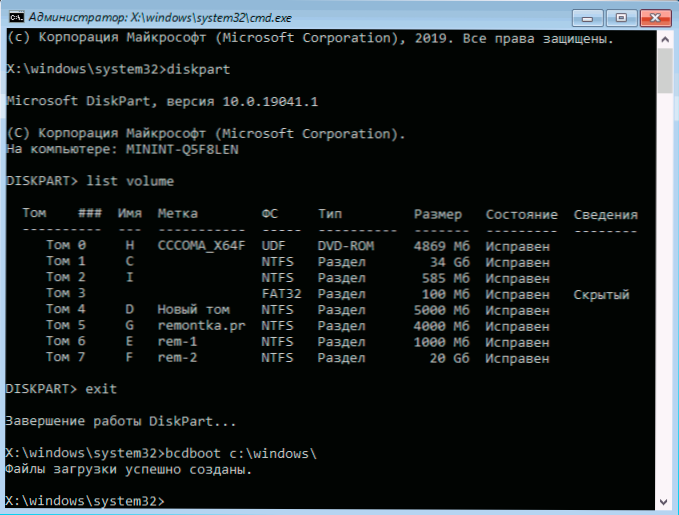
Poté je systém zpravidla načten úspěšně (v systému Windows 10 se při prvním restartu může objevit chyba, ale opětovné zabezpečení) a nejsou žádné problémy. Pokud to však nepomohlo, věnujte pozornost podrobnějším pokynům a videu níže, které ukazuje některé další příležitosti pro opravu chyby pro Windows 10:
- Oživení nakladače Windows 10
- Obnovení nakladače Windows 7
Další důvody chyby
Některé další nuance, které mohou být užitečné při řešení uvažovaného problému, by také měly věnovat pozornost těmto důvodům, když je chyba 0xc000000f doprovázena zprávou „Požadované zařízení není připojeno nebo nepřístupné“:
- Někdy se stává, že se chyba 0xc000000f objeví spontánně a také zmizí sama. Pokud k tomu dojde v systému Windows 10, zkuste deaktivovat rychlý start Windows 10.
- Stává se, že chyba je způsobena špatným připojením SSD nebo HDD nebo vadným kabelem SATA. Zkuste znovu připojit jednotku, použít další kabel. Někdy jsou důvodem problémy s RAM - zkuste vypnout jakékoli zrychlení paměti, nechat pouze jeden paměťový panel a zkontrolovat, zda to opraví chybu.
- Ve vzácných případech může problém spočívat v problémech s výživou. V případě, že o takovém existuje podezření (například počítač se ne vždy zapne poprvé, vypne se nesprávně), možná je to přesně to, o čem je to přesně.
Video
Doufám, že jedna z navrhovaných metod pomůže vyřešit problém. Pokud chybu nemůžete opravit, popište podrobně situaci v níže uvedených komentářích, pokusím se pomoci.

